eBekerja jarak jauh memberikan fleksibilitas, namun baterai laptop yang cepat habis bisa menjadi momok. Bayangkan, sedang asyik mengerjakan presentasi penting, tiba-tiba laptop mati! Untungnya, ada banyak cara mudah untuk memperpanjang usia baterai laptop Anda dan tetap produktif sepanjang hari. Artikel ini akan memberikan tips hemat baterai laptop praktis dan efektif untuk menghemat daya baterai laptop, sehingga Anda bisa fokus pada pekerjaan tanpa khawatir kehabisan daya.
Dari pengaturan daya hingga manajemen aplikasi, kita akan membahas berbagai strategi untuk mengoptimalkan kinerja baterai laptop Anda. Dengan menerapkan tips-tips ini, Anda dapat meningkatkan masa pakai baterai secara signifikan, menghindari gangguan kerja, dan meningkatkan produktivitas saat bekerja dari rumah atau di mana pun Anda berada.
Pengaturan Daya Laptop

Bekerja jarak jauh menuntut laptop kita bekerja optimal, namun daya baterai yang terbatas seringkali menjadi kendala. Oleh karena itu, mengoptimalkan pengaturan daya laptop sangat penting untuk meningkatkan masa pakai baterai dan produktivitas. Berikut beberapa tips pengaturan daya yang dapat Anda terapkan baik di Windows maupun macOS.
Pengaturan Daya di Windows dan macOS
Baik Windows maupun macOS menyediakan berbagai pengaturan daya yang dapat disesuaikan. Pengaturan ini memungkinkan Anda untuk menyeimbangkan performa dengan masa pakai baterai sesuai kebutuhan. Di Windows, Anda dapat menemukan pengaturan daya di Control Panel atau Settings, sementara di macOS, pengaturan daya dapat diakses melalui System Preferences.
- Windows: Pengaturan seperti “Brightness,” “Sleep,” “Hibernate,” dan “Display settings” dapat diakses dan diubah melalui Settings > System > Power & sleep. Anda juga dapat mengatur rencana daya (Power Plans) seperti “High performance,” “Balanced,” dan “Power saver” yang secara otomatis menyesuaikan pengaturan berdasarkan pilihan Anda.
- macOS: Pengaturan daya di macOS mencakup pengaturan kecerahan layar, pengaturan tidur, dan pengaturan kinerja. Anda dapat mengaksesnya melalui System Preferences > Battery.
Perbandingan Pengaturan Daya Windows
Berikut perbandingan pengaturan daya “High Performance,” “Balanced,” dan “Power Saver” di Windows:
| Pengaturan Daya | Performa | Masa Pakai Baterai | Catatan |
|---|---|---|---|
| High Performance | Tinggi | Rendah | Ideal untuk tugas-tugas berat yang membutuhkan performa maksimal. |
| Balanced | Sedang | Sedang | Menyeimbangkan performa dan masa pakai baterai, cocok untuk penggunaan sehari-hari. |
| Power Saver | Rendah | Tinggi | Mengutamakan masa pakai baterai, cocok saat mobilitas tinggi atau daya terbatas. |
Pengoptimalan Kecerahan Layar
Kecerahan layar merupakan salah satu faktor utama yang mempengaruhi konsumsi daya baterai. Menurunkan kecerahan layar dapat secara signifikan memperpanjang masa pakai baterai. Rekomendasi kecerahan bergantung pada kondisi pencahayaan sekitar. Di ruangan yang terang, kecerahan dapat ditingkatkan, sementara di ruangan yang redup, kecerahan dapat diturunkan secara signifikan.
- Ruangan terang: 50-70% kecerahan.
- Ruangan redup: 30-50% kecerahan.
- Ruangan gelap: 10-30% kecerahan, atau gunakan fitur “Night Light” untuk mengurangi cahaya biru.
Menonaktifkan Fitur yang Tidak Diperlukan
Fitur-fitur seperti Bluetooth, Wi-Fi, dan konektivitas lainnya menghabiskan daya baterai ketika aktif, meskipun tidak digunakan. Menonaktifkan fitur-fitur ini ketika tidak diperlukan dapat membantu menghemat daya baterai secara signifikan.
- Matikan Bluetooth jika tidak terhubung ke perangkat Bluetooth.
- Matikan Wi-Fi jika tidak terhubung ke jaringan Wi-Fi.
- Nonaktifkan koneksi data seluler jika tidak dibutuhkan.
Pengaturan Daya Tambahan
Pengaturan daya tambahan seperti pengaturan tidur dan hibernasi juga berpengaruh terhadap konsumsi daya. Penngaturan tidur akan membuat laptop masuk ke mode hemat daya rendah, sementara hibernasi akan menyimpan status laptop ke hard drive dan mematikan laptop sepenuhnya. Mengatur waktu tidur yang lebih singkat dapat menghemat daya, namun pastikan waktu tidur cukup lama untuk mencegah data hilang akibat kerja yang belum tersimpan.
Manajemen Aplikasi dan Program
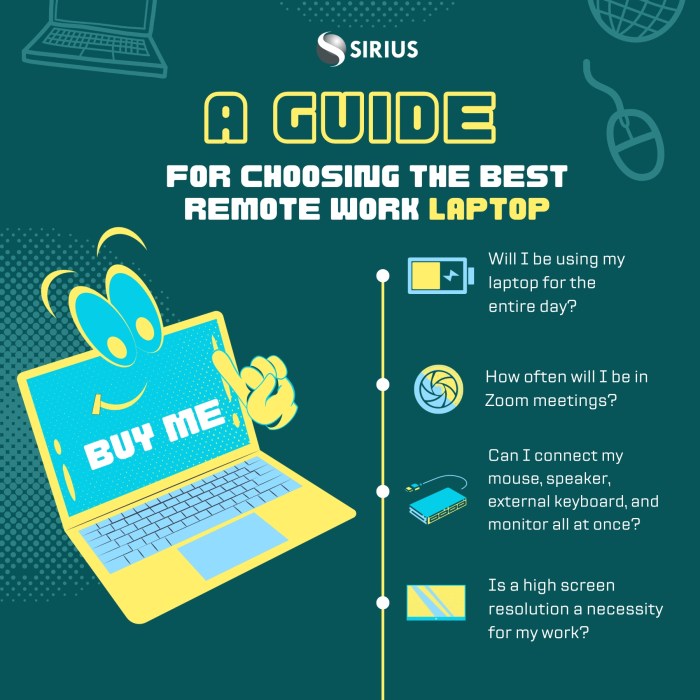
Mengoptimalkan penggunaan aplikasi dan program merupakan kunci hemat baterai laptop, terutama saat bekerja jarak jauh. Aplikasi yang berjalan di latar belakang, bahkan yang tampak tidak aktif, tetap mengonsumsi daya. Dengan manajemen yang tepat, kita bisa mengurangi konsumsi daya secara signifikan dan memperpanjang masa pakai baterai.
Menutup Aplikasi dan Program Latar Belakang
Langkah-langkah sederhana ini dapat membantu Anda menutup aplikasi dan program yang berjalan di latar belakang, mengurangi beban pada prosesor dan baterai:
- Buka Task Manager (biasanya dengan menekan Ctrl+Shift+Esc).
- Perhatikan tab “Proses” atau “Details”. Anda akan melihat daftar semua aplikasi dan program yang sedang berjalan.
- Identifikasi aplikasi yang tidak Anda gunakan dan klik kanan untuk memilih “End task” atau “End process”.
- Ulangi langkah ini untuk semua aplikasi yang tidak diperlukan.
Lakukan pengecekan secara berkala, terutama setelah menyelesaikan tugas tertentu, untuk memastikan tidak ada aplikasi yang terus berjalan di latar belakang tanpa sepengetahuan Anda.
Aplikasi Boros Baterai dan Optimasinya
Beberapa jenis aplikasi cenderung lebih boros baterai daripada yang lain. Aplikasi dengan grafis intensif, seperti game atau aplikasi pengeditan video, biasanya termasuk di dalamnya. Berikut beberapa contoh dan cara mengatasinya:
- Aplikasi Game: Kurangi detail grafis atau tutup aplikasi saat tidak digunakan. Beberapa game memiliki pengaturan hemat daya yang bisa diaktifkan.
- Aplikasi Pengeditan Video/Foto: Tutup aplikasi setelah selesai mengedit. Hindari menjalankan aplikasi ini secara bersamaan dengan aplikasi lain yang berat.
- Aplikasi Streaming: Kurangi kualitas streaming atau gunakan koneksi Wi-Fi yang stabil untuk mengurangi konsumsi daya.
Jika ada aplikasi yang jarang atau tidak pernah Anda gunakan, pertimbangkan untuk menghapusnya untuk menghemat ruang penyimpanan dan daya.
Pengelolaan Aplikasi Startup
Aplikasi yang berjalan otomatis saat laptop dinyalakan dapat menghabiskan daya baterai secara signifikan. Mengurangi jumlah aplikasi startup dapat meningkatkan masa pakai baterai.
- Buka Task Manager.
- Buka tab “Startup”.
- Anda akan melihat daftar aplikasi yang berjalan saat startup, beserta dampaknya terhadap kinerja startup.
- Pilih aplikasi yang tidak penting dan klik “Disable” untuk mencegahnya berjalan saat startup.
Perhatikan dengan teliti sebelum menonaktifkan aplikasi, karena beberapa aplikasi penting mungkin diperlukan untuk fungsi sistem tertentu.
Penggunaan Aplikasi Berbasis Cloud dan Sinkronisasi Data
Sinkronisasi data secara konstan dan penggunaan aplikasi berbasis cloud yang aktif dapat menguras baterai. Atur sinkronisasi agar dilakukan secara berkala, bukan secara real-time. Pertimbangkan untuk menonaktifkan sinkronisasi sementara jika Anda tidak membutuhkan akses data secara langsung.
Mengurangi Penggunaan Aplikasi Berat
Aplikasi yang membutuhkan banyak daya pemrosesan, seperti aplikasi pengeditan video atau pemodelan 3D, sangat boros baterai. Untuk menghemat daya, pertimbangkan untuk:
- Menjalankan aplikasi berat tersebut hanya saat laptop terhubung ke sumber daya listrik.
- Menutup aplikasi lain yang tidak diperlukan saat menjalankan aplikasi berat.
- Menurunkan pengaturan grafis atau detail aplikasi jika memungkinkan.
Menggunakan alternatif aplikasi yang lebih ringan juga bisa menjadi solusi jika memungkinkan. Misalnya, menggunakan aplikasi pengolah kata sederhana daripada aplikasi pengolah kata yang lebih kompleks.
Perawatan Perangkat Keras
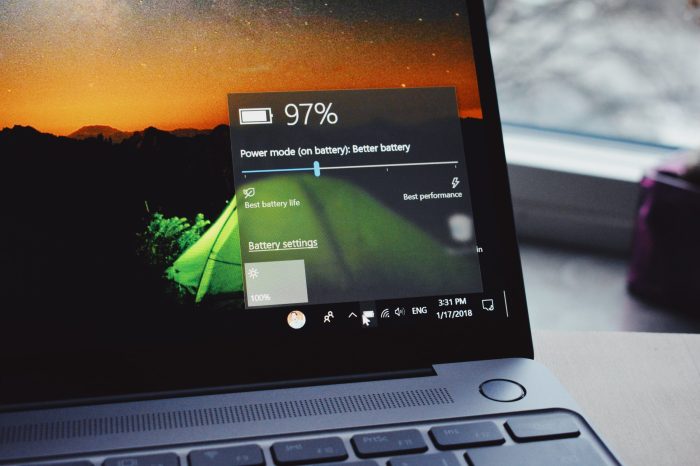
Perawatan perangkat keras laptop sangat penting untuk mengoptimalkan kinerja dan menghemat baterai. Kipas pendingin yang bersih dan baterai yang terawat baik akan meningkatkan efisiensi daya dan memperpanjang umur pakai laptop Anda. Berikut beberapa tips perawatan yang bisa Anda lakukan.
Pembersihan Kipas Pendingin
Kipas pendingin yang berdebu akan bekerja lebih keras untuk mendinginkan komponen internal laptop, sehingga mengonsumsi lebih banyak daya. Debu yang menumpuk dapat menghalangi aliran udara, menyebabkan panas berlebih, dan akhirnya memperpendek umur komponen. Membersihkan kipas secara berkala akan memastikan laptop tetap dingin dan efisien dalam penggunaan daya.
- Matikan laptop dan cabut dari sumber daya.
- Putar laptop dan buka panel belakang (jika memungkinkan). Perhatikan manual pengguna untuk instruksi spesifik.
- Gunakan kuas kecil atau udara terkompresi untuk membersihkan debu dari kipas dan sirip pendingin. Berhati-hatilah agar tidak merusak komponen.
- Pasang kembali panel belakang dan nyalakan laptop.
Perawatan Baterai Laptop
Baterai laptop memiliki siklus pengisian terbatas. Perawatan yang tepat akan membantu memperpanjang umur pakai baterai dan menjaga kinerjanya. Berikut beberapa tips perawatan baterai:
- Hindari pengisian penuh dan pengosongan penuh secara terus menerus. Idealnya, jaga tingkat pengisian baterai antara 20% dan 80%.
- Jangan biarkan baterai dalam kondisi terisi penuh dalam waktu lama setelah terisi penuh. Cabut charger setelah terisi penuh.
- Simpan baterai pada suhu ruangan yang sejuk dan kering (sekitar 10-20 derajat Celcius) ketika tidak digunakan dalam jangka waktu lama. Jauhkan dari sinar matahari langsung dan tempat yang lembap.
- Kalibrasi baterai secara berkala dengan mengosongkan baterai sepenuhnya, lalu mengisi daya hingga penuh.
Komponen Laptop dan Konsumsi Daya
Berbagai komponen laptop berkontribusi terhadap konsumsi daya. Memahami komponen-komponen ini dan bagaimana mereka memengaruhi penggunaan daya akan membantu Anda mengoptimalkan pengaturan dan kebiasaan penggunaan.
| Komponen | Fungsi | Dampak pada Daya |
|---|---|---|
| Layar | Menampilkan output visual | Layar dengan resolusi dan kecerahan tinggi mengonsumsi lebih banyak daya. Mengurangi kecerahan layar dapat secara signifikan menghemat daya. |
| Prosesor (CPU) | Menjalankan program dan aplikasi | Prosesor yang lebih kuat dan berjalan pada kecepatan tinggi mengonsumsi lebih banyak daya. Menutup aplikasi yang tidak digunakan dapat mengurangi beban pada prosesor dan menghemat daya. |
| Hard Drive/SSD | Penyimpanan data | Hard drive mekanis (HDD) umumnya mengonsumsi lebih banyak daya daripada solid-state drive (SSD). |
| Kartu Grafis (GPU) | Memproses grafis | GPU yang kuat, terutama pada laptop gaming, mengonsumsi daya yang signifikan. Mengurangi pengaturan grafis pada game dapat menghemat daya. |
Pemeriksaan Kesehatan Baterai
Mengetahui kondisi kesehatan baterai sangat penting untuk mengantisipasi masalah potensial dan merencanakan penggantian jika diperlukan. Sistem operasi modern biasanya menyediakan alat untuk memeriksa kesehatan baterai.
- Pada Windows, cari “Power Options” di menu Start, lalu klik “Battery Report”.
- Pada macOS, buka System Preferences > Battery. Informasi tentang siklus pengisian dan kondisi kesehatan baterai akan ditampilkan.
- Perhatikan indikator kesehatan baterai. Jika kapasitas baterai menurun drastis atau menunjukkan tanda-tanda kerusakan, pertimbangkan untuk mengganti baterai.
Pengaruh Suhu Lingkungan terhadap Baterai
Suhu lingkungan yang ekstrem dapat memengaruhi kinerja dan umur pakai baterai laptop. Panas berlebih dapat merusak sel baterai, sementara suhu dingin dapat mengurangi kapasitasnya.
Untuk menjaga suhu laptop tetap optimal, hindari menggunakan laptop di tempat yang panas atau terkena sinar matahari langsung. Pastikan ventilasi laptop tidak terhalang dan gunakan alas pendingin jika diperlukan.
Praktik Kerja Jarak Jauh yang Hemat Baterai

Bekerja jarak jauh menawarkan fleksibilitas, namun penggunaan laptop yang intensif bisa membuat baterai cepat habis. Berikut beberapa tips praktis untuk mengoptimalkan daya tahan baterai laptop Anda dan tetap produktif sepanjang hari kerja.
Pengaturan Lingkungan Kerja yang Hemat Daya
Lingkungan kerja yang tepat dapat secara signifikan memengaruhi konsumsi daya laptop. Pencahayaan dan suhu ruangan berperan penting dalam efisiensi energi.
- Manfaatkan pencahayaan alami sebisa mungkin. Kurangi penggunaan lampu ruangan, terutama lampu halogen atau incandescent yang boros energi. Gunakan lampu LED yang lebih hemat energi.
- Jaga suhu ruangan agar tetap sejuk. Laptop akan bekerja lebih keras untuk mendinginkan diri dalam suhu ruangan yang panas, sehingga menguras baterai lebih cepat. Gunakan kipas angin jika diperlukan.
- Hindari meletakkan laptop di atas permukaan yang menghalangi ventilasi, seperti selimut atau bantal. Sirkulasi udara yang buruk dapat menyebabkan laptop menjadi panas dan baterai cepat habis.
Jadwal Kerja Efektif untuk Menghemat Baterai
Mengatur jadwal kerja yang efektif dapat meminimalkan waktu penggunaan laptop dan meningkatkan efisiensi kerja. Dengan perencanaan yang baik, Anda dapat mengurangi waktu aktif laptop dan menghemat daya baterai.
“Rencanakan tugas-tugas Anda secara detail, kelompokkan tugas yang serupa, dan selesaikan tugas-tugas yang membutuhkan daya tinggi pada saat laptop terhubung ke sumber listrik. Prioritaskan tugas dan batasi penggunaan laptop di luar jam kerja.”
Alternatif Aplikasi yang Lebih Ringan
Beberapa aplikasi yang sering digunakan dapat cukup berat dan menguras baterai. Menggunakan alternatif yang lebih ringan dapat membantu menghemat daya.
- Gunakan browser web yang ringan seperti Chrome atau Firefox dengan ekstensi yang minimal. Hindari membuka banyak tab sekaligus.
- Gunakan aplikasi pengolah kata dan spreadsheet ringan seperti LibreOffice atau Google Docs dan Sheets, sebagai alternatif dari Microsoft Word dan Excel yang lebih berat.
- Pilih aplikasi video conference yang ringan dan hemat daya, seperti Google Meet atau Zoom dengan pengaturan yang dioptimalkan untuk hemat daya.
Mengurangi Penggunaan Internet untuk Menghemat Daya
Akses internet yang intensif dapat menghabiskan banyak daya baterai. Berikut beberapa cara untuk mengurangi konsumsi data dan menghemat daya.
- Matikan fitur sinkronisasi otomatis pada aplikasi dan layanan cloud. Sinkronisasi secara berkala dapat menghemat data dan daya baterai.
- Batasi penggunaan streaming video atau audio selama bekerja, kecuali jika benar-benar diperlukan.
- Nonaktifkan Wi-Fi atau Bluetooth jika tidak digunakan. Fitur-fitur ini terus-menerus mencari koneksi dan dapat menghabiskan daya baterai.
Tips Hemat Baterai Berdasarkan Aktivitas Kerja
Berikut tabel yang merangkum tips hemat baterai untuk berbagai aktivitas kerja jarak jauh:
| Aktivitas | Tips Hemat Baterai | Detail Tambahan | Contoh |
|---|---|---|---|
| Rapat Online | Gunakan aplikasi video conference ringan, matikan kamera jika tidak perlu, kurangi penggunaan fitur berbagi layar. | Pilih pengaturan hemat daya pada aplikasi. | Gunakan Google Meet daripada aplikasi yang lebih kompleks. |
| Menulis Dokumen | Tutup aplikasi yang tidak digunakan, gunakan mode pesawat jika tidak butuh internet. | Simpan pekerjaan secara berkala untuk menghindari kehilangan data akibat baterai habis mendadak. | Simpan dokumen setiap 15 menit sekali. |
| Mengedit Video | Gunakan software editing video yang ringan, hindari rendering video saat baterai rendah. | Hubungkan laptop ke sumber listrik jika memungkinkan saat mengedit video beresolusi tinggi. | Gunakan DaVinci Resolve (versi ringan) daripada Adobe Premiere Pro. |
| Mencari Informasi | Gunakan mode pembaca pada browser, batasi penggunaan gambar dan video. | Download informasi yang dibutuhkan sebelum offline untuk menghindari penggunaan data internet. | Download artikel sebelum membacanya offline. |
Menghemat baterai laptop saat bekerja jarak jauh bukanlah hal yang sulit jika Anda menerapkan strategi yang tepat. Dengan menggabungkan pengaturan daya yang optimal, manajemen aplikasi yang efisien, perawatan perangkat keras yang rutin, dan praktik kerja jarak jauh yang bijak, Anda dapat memastikan laptop Anda tetap bertenaga sepanjang hari kerja. Jadi, terapkan tips-tips di atas dan nikmati produktivitas tanpa batas, tanpa perlu khawatir baterai laptop Anda akan tiba-tiba habis!
Kumpulan Pertanyaan Umum
Bagaimana cara mengetahui kapasitas baterai laptop saya?
Anda bisa mengeceknya melalui pengaturan sistem (System Information di Windows atau About This Mac di macOS). Informasi ini biasanya menampilkan persentase kesehatan baterai dan siklus pengisian daya.
Apakah sering mengisi daya laptop sampai penuh berbahaya?
Secara umum, tidak disarankan mengisi daya laptop hingga 100% secara terus menerus. Usahakan menjaga level baterai antara 20%-80% untuk memperpanjang usia baterai.
Apa yang harus dilakukan jika baterai laptop saya cepat panas?
Pastikan laptop Anda berada di permukaan yang rata dan berventilasi baik. Hindari penggunaan laptop di atas kasur atau bantal. Bersihkan kipas pendingin secara berkala.
Aplikasi apa saja yang sebaiknya di uninstall untuk menghemat baterai?
Aplikasi yang berjalan di latar belakang dan sering melakukan sinkronisasi data (misalnya, aplikasi cloud storage, aplikasi chatting yang selalu aktif) seringkali boros baterai. Uninstall aplikasi yang jarang digunakan atau nonaktifkan notifikasi latar belakangnya.
